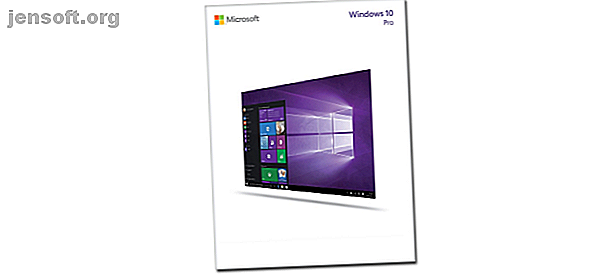
Come scaricare Windows Media Player 12 per Windows 10
Annuncio pubblicitario
Windows Media Player è in circolazione in varie forme da decenni. Mentre era il lettore multimediale di Windows predefinito, è stato modificato per Windows 10. Ora deve essere installato prima di essere disponibile e il metodo utilizzato dipenderà dalla versione di Windows 10.
Se ti manca questa classica utility di Windows, siamo qui per mostrarti come ripristinarla rapidamente e gratuitamente. Offriremo anche alcuni lettori multimediali alternativi perché Windows Media Player non è stato aggiornato dal 2009.
Dove è finito Windows Media Player?
Il modo più rapido per verificare se Windows Media Player 12 (l'ultima versione) è installato e abilitato è quello di aprire il menu Start e cercarlo.
Viene fornito come una "funzionalità opzionale" per la maggior parte delle versioni di Windows 10. Tuttavia, Microsoft ora lo disabilita per impostazione predefinita, quindi ci sono tutte le possibilità che la tua ricerca non produca risultati.
Esistono anche due versioni del sistema operativo che non lo hanno affatto: Windows 10 N e Windows 10 NK.

Questo perché la Commissione Europea ha stabilito che la pratica di Microsoft di preinstallare alcuni software sui loro sistemi operativi è anticoncorrenziale. Pertanto, Microsoft è stata costretta a offrire versioni alternative di Windows 10 che hanno rimosso alcune di queste funzionalità chiave. Non solo mancano di Windows Media Player, ma escludono anche app come Video e Voice Recorder.
Indipendentemente dalla versione del tuo sistema operativo, ti mostreremo come installare Windows Media Player per Windows 10, legalmente e gratuitamente.
Come ottenere Windows Media Player 12
Installare Windows Media Player 12. È estremamente semplice. Il metodo necessario dipenderà dalla versione di Windows 10.
Windows 10 N e NK
È necessario scaricare il Media Feature Pack dal sito Web ufficiale di Microsoft.
Innanzitutto, seleziona la tua lingua utilizzando il menu a discesa, quindi fai clic su Scarica . È quindi necessario scegliere quale versione del file si desidera scaricare. Questo dipende dalla versione di Windows 10 in esecuzione.
Per scoprirlo, premi il tasto Windows + R, inserisci dxdiag e fai clic su OK . Questo aprirà lo strumento di diagnostica DirectX. Guarda la linea Sistema operativo e controlla se legge 32-bit o 64-bit .

Se si esegue a 32 bit, selezionare per scaricare Microsoft-Windows-MediaFeaturePack-OOB-Package.msu . Se si esegue a 64 bit, selezionare l'altro file. Una volta spuntato, fai clic su Avanti . Il browser dovrebbe quindi richiedere Apri con Windows Update Standalone Installer (impostazione predefinita) . Con questa opzione selezionata, fai clic su OK per iniziare l'installazione.
Segui la procedura guidata e l'aggiornamento verrà installato. Oltre all'installazione di Windows Media Player, verranno installate anche altre app come Skype, Voice Recorder e Groove Music. Un elenco completo delle funzionalità aggiuntive è disponibile nella pagina di supporto di Microsoft.
Windows 10 Home e Pro
Windows Media Player è incluso come funzionalità opzionale con queste versioni di Windows 10, ma deve essere abilitato.
Per fare ciò, premi il tasto Windows + I per aprire Impostazioni. Vai su App> Gestisci funzioni opzionali> Aggiungi una funzione .

Scorri verso il basso fino a Windows Media Player e selezionalo. Fai clic su Installa .
Lavoro fatto! Torna indietro di una pagina e la vedrai nell'elenco delle funzioni opzionali installate. Puoi anche disinstallarlo da qui, se lo desideri.
Alternative a Windows Media Player
Alcune persone considerano Windows Media Player una fastidiosa funzionalità di Windows di cui non hanno bisogno. Se sei tu allora probabilmente vorrai un software di riproduzione audio e video alternativo. Fortunatamente, ci sono numerose alternative gratuite a Windows Media Player.
Uno dei migliori lettori multimediali che puoi scaricare è VLC media player. Questo software multipiattaforma open source eseguirà praticamente qualsiasi file audio o video che ci proietti grazie alla sua enorme quantità di supporto per codec video Tutto ciò che devi sapere su codec video, contenitori e compressione Tutto ciò che devi sapere sul video Codec, Container e Compressione Spiegare la differenza tra codec e container è relativamente semplice, ma la parte difficile sta cercando di capire ogni formato. Leggi di più .
VLC può riprodurre file video, webcam, stream e altro. È anche molto leggero e veloce.

Altre buone scelte gratuite sono Winamp, che vanta un'ottima visualizzazione e personalizzazione dell'interfaccia, e MusicBee, che è un potente gestore di musica che supporta anche podcast e radio.
In alternativa, è possibile utilizzare altre applicazioni Windows predefinite. Questi sono stati progettati pensando a Windows 10 e offrono un'interfaccia utente più moderna. Per i video, esegui una ricerca di sistema per film e TV . Per l'audio, esegui una ricerca di sistema per Groove Music . Quest'ultimo include anche un negozio e un servizio di streaming, ma puoi semplicemente utilizzarlo per gestire la tua raccolta musicale locale se lo desideri.
Windows Media Player su Windows 10: successo!
Se ti sei perso Windows Media Player nella tua vita, si spera che tu ora sia stato in grado di installarlo sul tuo sistema. Microsoft potrebbe rimuovere il supporto interamente in futuro, ma per ora è qui per rimanere. E scopri come aggiungere sottotitoli esterni su Windows Media Player Ecco come aggiungere sottotitoli esterni su Windows Media Player Ecco come aggiungere sottotitoli esterni su Windows Media Player Perché Windows Media Player non visualizza i sottotitoli? Ecco come aggiungere correttamente i sottotitoli a Windows Media Player. Leggi di più così li hai quando ne hai bisogno.
Ricorda, non è necessario utilizzare Windows Media Player se non soddisfa le tue esigenze. In effetti, probabilmente ci sono giocatori migliori là fuori dal momento che l'offerta di Microsoft è scesa di lato.
Se desideri più alternative, consulta il nostro articolo sui migliori lettori multimediali gratuiti per Windows 5 Migliori lettori multimediali gratuiti per Windows 5 Migliori lettori multimediali gratuiti per Windows Il miglior lettore multimediale per te è quello che ti piace di più usare. Ecco le migliori app gratuite per il lettore multimediale da considerare su Windows. Maggiori informazioni e i migliori lettori di musica gratuiti per Windows I 5 migliori lettori di musica gratuiti per Windows I 5 migliori lettori di musica gratuiti per Windows Il download di musica ha ancora i suoi vantaggi. Per uno, puoi riprodurre musica anche quando non hai accesso a Internet. Ma quale lettore musicale dovresti usare? Trova i migliori lettori di musica gratuiti qui. Leggi di più .
Ulteriori informazioni su: Media Player, Windows 10, Windows Media Player, Windows Tips.

